
- BenutzerInnenhandbuch
- Release Notes
- FCS Glossar
- Letzte Änderungen
-
- Schreiben sie uns ein Email
- Oder rufen Sie uns an! +43 (1) 218 85 03 - 18
- EN
Home > Structure > Handbücher > P-Admin Handbuch > Services > Newslettervorlage anlegen
| |||||||||||||||||||
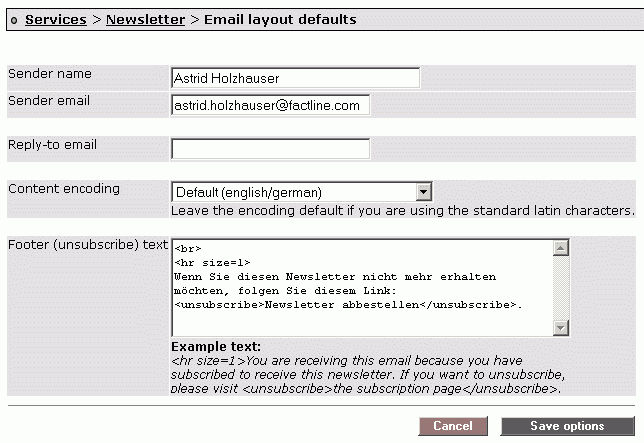
 zurück zu:
zurück zu: